Uno de los apartados de las listas Mailman es "Opciones de privacidad" donde permite configurar suscripciones y políticas de suscripción. También puedes controlar si esta lista es pública o no.
1.- Reglas de suscripción
Esta sección te permite configurar suscripciones, políticas de suscripción y controlar si estas listas son pública o no.
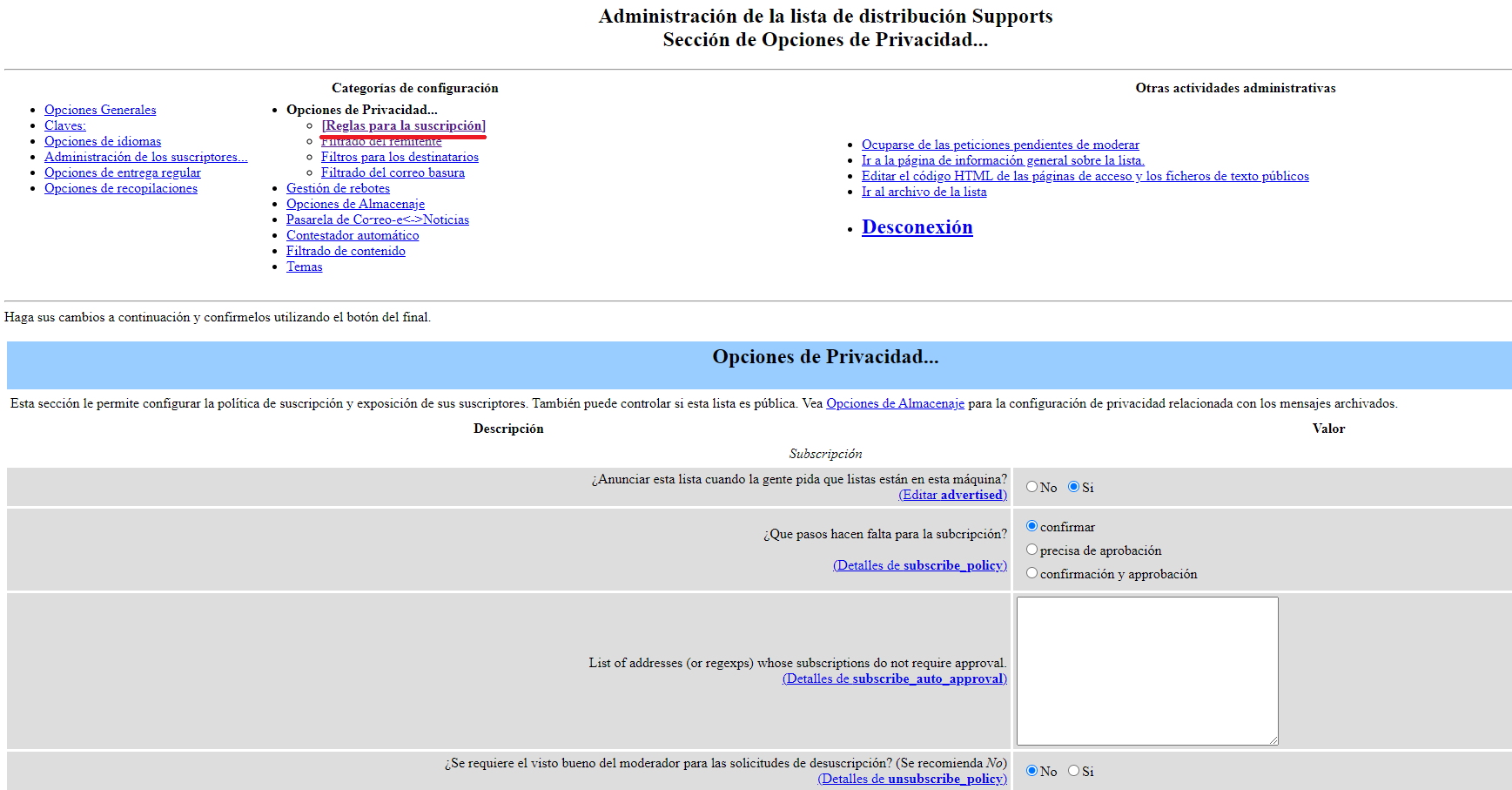
- ¿Cómo volver necesaria la aprobación independientemente de la confirmación para la suscripción a la lista?
Puedes configurar esta opción en el campo "Detalles de subscribe_policy", donde podrás poner confirmación y aprobación. Considera que la opción de sólo aprobación no es muy recomendable, ya que de esta manera cualquier persona, a través de la interfaz web o por correo electrónico, puede suscribirse a otras personas en la lista sin tu consentimiento.
- ¿Cómo volver necesaria la aprobación para la suscripción?
Aunque no sea muy normal activar esta opción, porque de esta manera creas una lista donde la gente no puede darse de baja voluntariamente, puedes activar el campo "Detalles de unsubscribe_policy" en Sí, y controlar así, en todo momento , las bajas de la lista. No es el funcionamiento más correcto ya que no pertenecer a una lista no debería requerir la aprobación de nadie.
- ¿Cómo vetar la suscripción a determinadas cuentas de correo?
Las direcciones que introduces en el recuadro que aparece en el campo "Detalles de ban_list", no podrán suscribirse a la lista, serán rechazadas automáticamente por el sistema cuando intenten darse de alta. Recuerda que se debe introducir una dirección por línea para que el sistema las reconozca.
- ¿Quién puede ver la lista de suscriptores?
Cuando esté activo el campo "Detalles de private_roster", la lista de suscriptores se protege pidiendo la clave del administrador o de un suscriptor.
- ¿Cómo mostrar la lista de suscriptores completa con @?
En ocasiones te puede interesar obtener un listado, que no sea paginado, de todos los suscriptores de la lista, pero si éste es muy extenso, no podrás copiarlo en el apartado de administración de los suscriptores, por lo que puedes acceder a la lista completa a través del siguiente enlace:
http://llista.domini.com/mailman/roster/nomllista (modifica lista.dominio.com por la dirección de la lista a acceder)
Con la activación del campo "Detalles de obscure_addresses" haz que las direcciones de correo electrónico se coloque un at en lugar del @ cuando se muestran en la página de visualización de la lista completa. De esta manera no se pueden reconocer fácilmente como direcciones de correo electrónico, la intención es prevenir que las direcciones sean detectadas por los programas automáticos existentes en la web que son utilizados por aquellos que envían correo descartable (spammers).
2.- Filtrado de remitente
Cuando un mensaje es enviado a la lista de correo, se deben seguir unos pasos de moderación donde el moderador debe decidir si debe aprobar o no el mensaje. Esta sección contiene los controles de moderación para los mensajes de los miembros y para los no miembros.
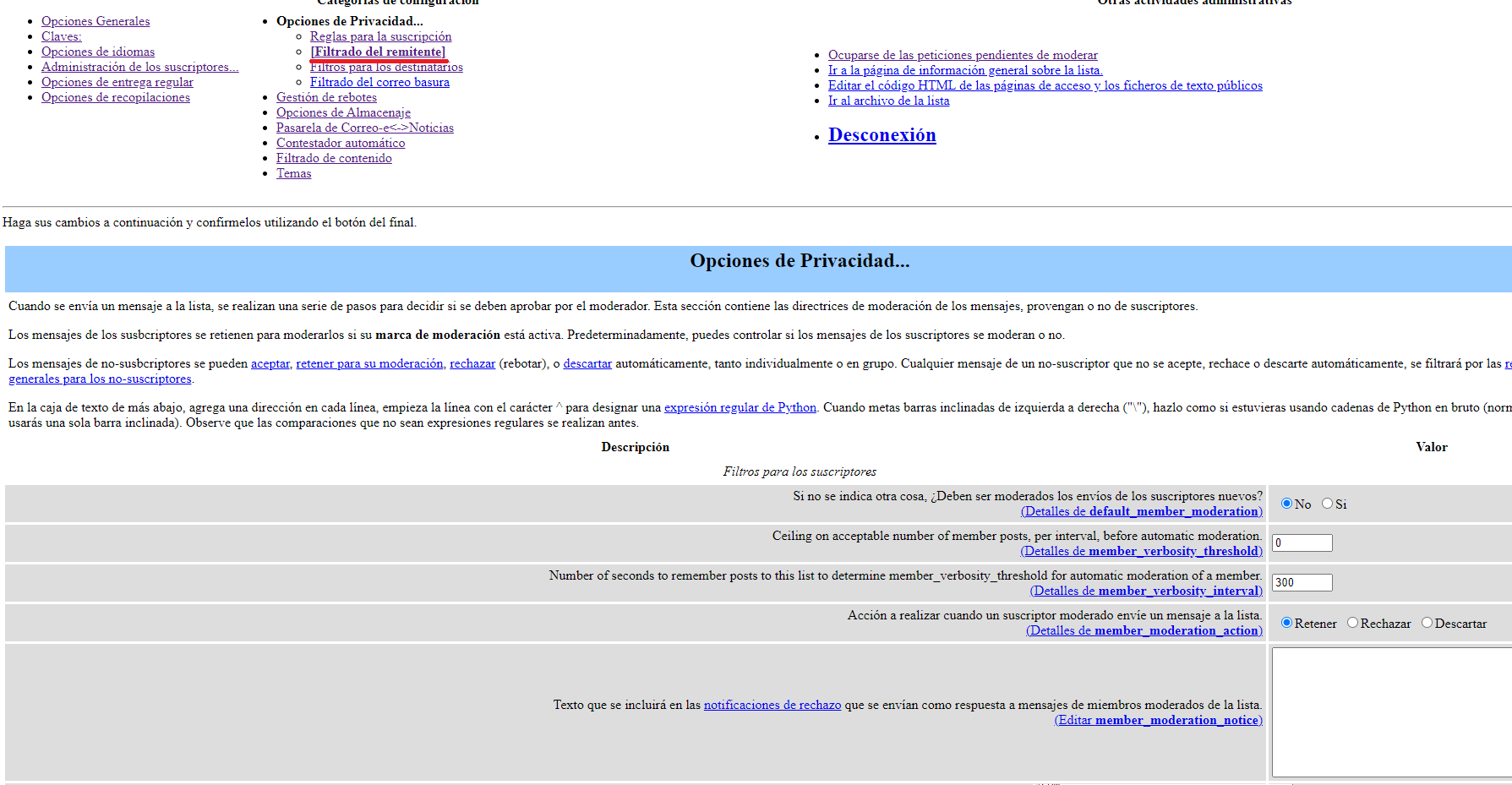
- ¿Cómo moderar los envíos de los suscriptores nuevos?
Si marcas la casilla "Detalles de default_member_moderation" en Sí, conseguirás que la casilla de moderación de un nuevo suscriptor quede marcada para que sus mensajes requieran aprobación.
- ¿Cómo descartar o rechazar un mensaje de un suscriptor moderado?
Por defecto, el campo "Detalles de member_moderation_action" se encuentra en Retener cuando un suscriptor moderado envía un mensaje a la lista. Puedes cambiar esta opción para que directamente los mensajes sean rechazados o se descarten y no tenga que hacerlo el administrador cada vez.
- ¿Cómo incluir un mensaje a la hora de ser rechazado un mensaje que se envía a la lista?
Si escoges la opción de rechazo, puedes incluir un mensaje en el campo "Editar member_moderation_notice".
- ¿Cómo aplicar filtros para direcciones no suscritas?
En esta misma sección puedes indicar que los correos que sean remitidos a direcciones no suscritas sean filtrados automáticamente, y así evitar que les lleguen a todas las personas que estén suscritas a la lista.
- ¿Cómo aceptar todos los correos remitidos desde una determinada dirección no suscrita?
El campo "Detalles de accept_these_nonmembers" permite definir un listado de direcciones de correo que no están suscritas a la lista los envíos de las cuales serán aceptados automáticamente.
- ¿Cómo retener todos los correos remitidos desde una determinada dirección no suscrita?
El campo "Detalles de hold_these_nonmembers" permite definir un listado de direcciones de correo que no están suscritas a la lista los envíos de las cuales serán retenidos automáticamente.
- ¿Cómo rechazar todos los correos remitidos desde una determinada dirección no suscrita?
El campo "Detalles de reject_these_nonmembers" permite definir un listado de direcciones de correo que no están suscritas a la lista los envíos de las cuales serán rechazados automáticamente.
- ¿Cómo descartar todos los correos remitidos desde una determinada dirección no suscrita?
El campo "Detalles de discard_these_nonmembers" permite definir un listado de direcciones de correo que no se encuentran suscritas a la lista los envíos de las cuales serán descartados automáticamente.
- ¿Qué acción tomar con todos los correos remitidos desde las direcciones no suscritas?
El campo "Detalles de generic_nonmember_action" permite definir qué debe hacer la lista de distribución al recibir un mensaje de una dirección de correo no suscrita.
- ¿Como reenviar al moderador de la lista los mensajes que sean automáticamente descartados?
El campo "Editar forward_auto_discards" permite que se remitan al moderador de la lista de distribución todos los e-mails que sean enviados a la lista de distribución y hace que sean descartados automáticamente.
- ¿Cómo colocar un texto para los mensajes descartados automáticamente que se envían al moderador?
En el campo "Editar nonmember_rejection_notice", es el texto que hay que incluir a los avisos de rechazo que se vayan a enviar a los no suscriptores que envíen mensajes a esta lista. Este aviso puede incluir la dirección de correo electrónico del propietario de la lista poniendo %(listowner)s, además de sustituir el mensaje predeterminado que se genera internamente.
3.- Filtros de destinatario
Esta sección te permite configurar varios filtros basados en el destinatario del mensaje.
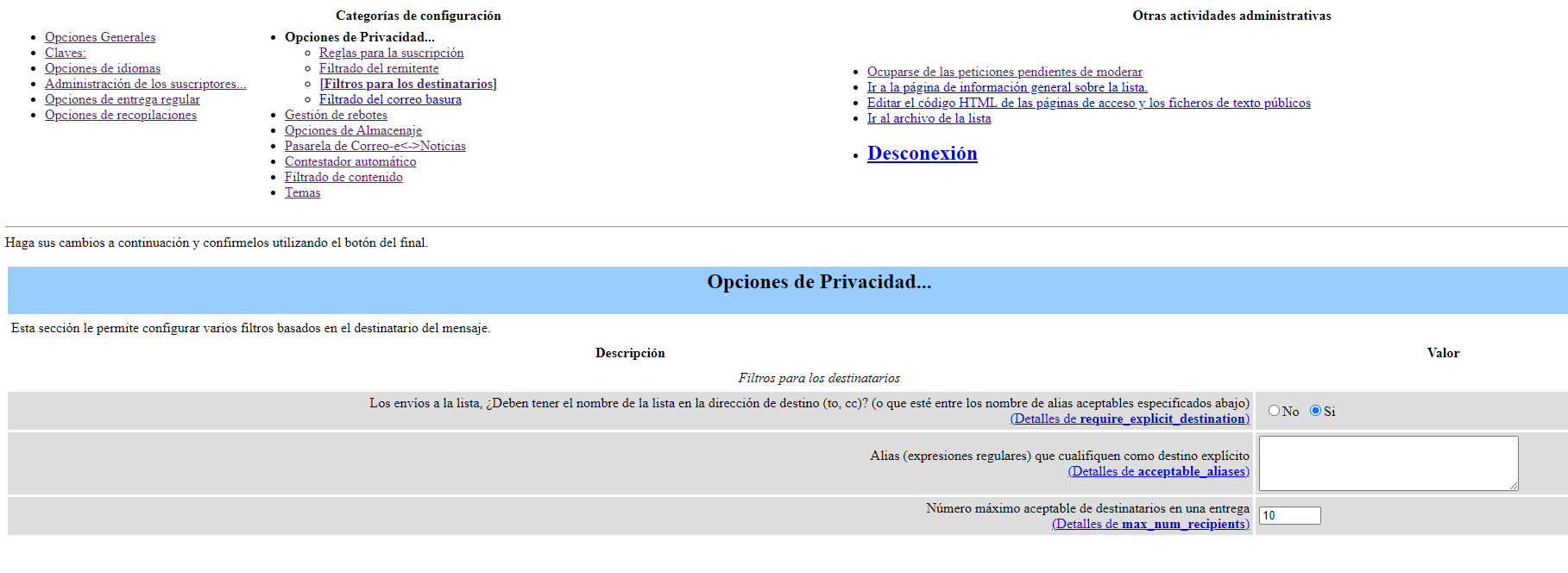
- ¿Cómo seleccionar que los envíos en la lista tengan el nombre de la lista a la dirección de destino?
Si activas el campo "Detalles de require_explicit_destination" en Sí, permites el Mailman poder recibir mensajes con la misma dirección de la propia lista o con las direcciones de alias indicadas en el campo "Detalles de acceptable_aliases", de esta manera puedes permitir el tráfico automático de la lista.
- ¿Cómo editar los alias o las expresiones regulares que se permiten como destino para la recepción de mensajes?
En el campo "Detalles de acceptable_aliases" podrás configurar los alias o las expresiones regulares que califican como un destino explícito el nombre de la lista a la dirección de destino. Hay que tener en cuenta que debe estar activado en Sí el campo "Detalles de require_explicit_destination".
- ¿Cómo modificar el número máximo de destinatarios por envío?
Mailman permite determinar a cuántos destinatarios quieres que se envíe el mensaje a cada entrega. Puedes colocar el valor deseado en el campo "Detalles de max_num_recipients".
4.- Filtro de spam
Esta sección permite configurar filtros de envío anti-spam, puedes ayudar a reducir considerablemente los mensajes de correo spam de la lista.
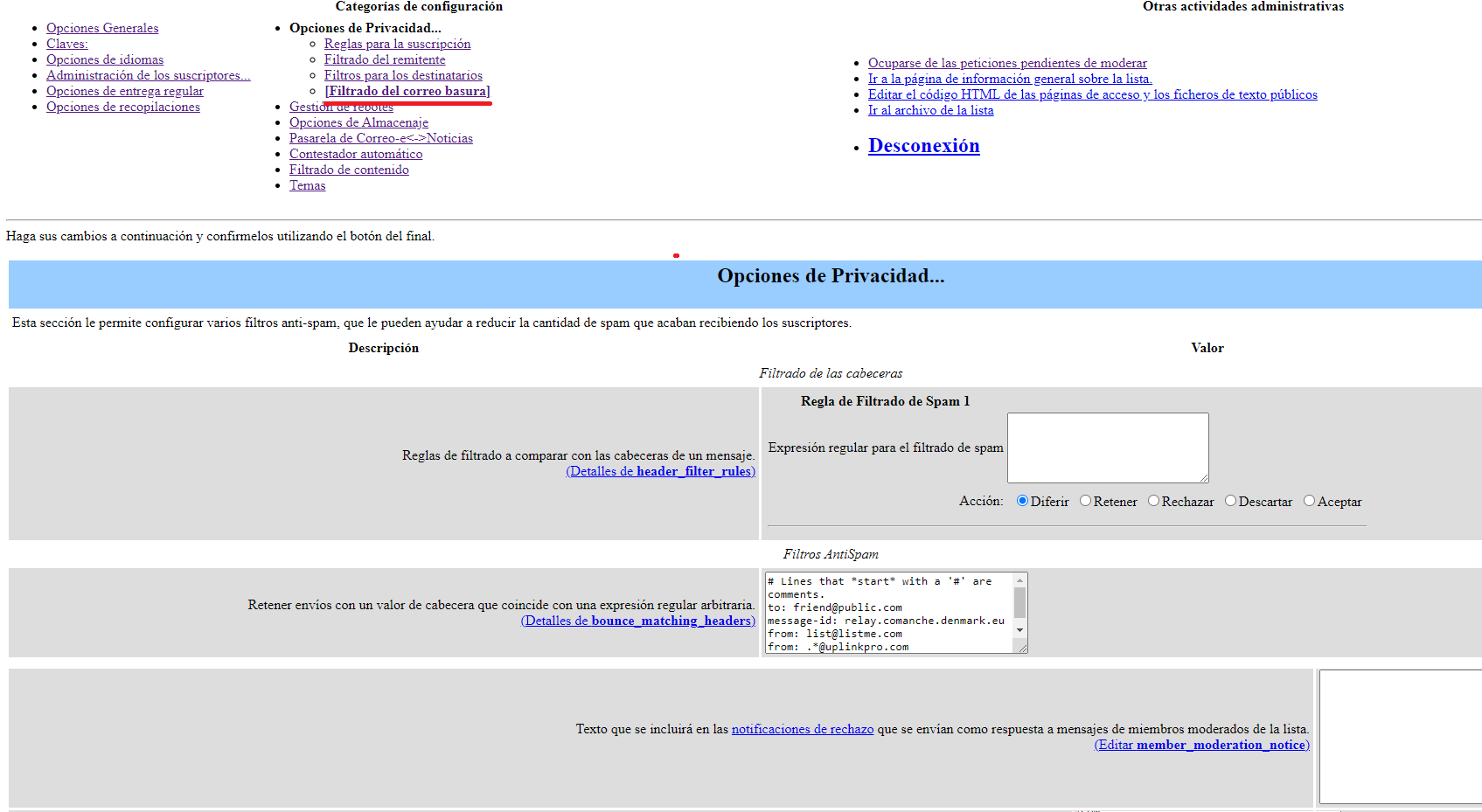
- ¿Cómo configurar filtros en la recepción de mensajes para que se retengan, se rechacen o se descarten a través de alguna regla?
En el campo "Detalles de header_filter_rules" puedes configurar reglas para evitar que te entre en correo no deseado (SPAM). Como puedes ver en el apartado en cuestión, para cada regla puedes decidir la acción que quieres realizar, ya sea retener, rechazar, descartar o aceptar. Si deseas desactivar una regla temporalmente, seleccionarás la acción Diferir.
- ¿Cómo retener envíos a la lista con un valor de cabecera que coincida con una expresión regular arbitraria?
Para ello es necesario editar el campo "Detalles de bounce_matching_headers" para prohibir envíos de acuerdo con los valores de determinadas cabeceras. El valor es una expresión regular que se contrasta con las cabeceras indicadas. La comparación se realiza sin tener en cuenta las mayúsculas y minúsculas. Las líneas que comienzan con # se ignoran porque se consideran comentarios.
Para cualquier consulta, puedes contactar con nosotros.